Если вы играете в обычную игру CS, вы можете загрузить полную демоверсию игры, если перейдете в раздел Matchmaking. Для этого перейдите в раздел «Ваши игры» и найдите в списке недавний матч. Нажмите кнопку «Загрузить», и через несколько мгновений демо-версия будет загружена на ваш компьютер.
Первый способ — это рекомендуемый способ записи игр CS:Go, если вы хотите поделиться своими яркими моментами на Twitch или получить больше лайков на социальных платформах.
Сегодня для записи игры требуется окно игры и комментарии. Именно здесь на помощь приходит Apeaksoft Screen Recorder.
Apeaksoft Screen Recorder — это игровой регистратор для плавной записи игрового процесса CS, переходящий в Windows и Mac. Это гибкое устройство для записи и обработки игрушек. Записывайте любую область вашей работы, браузер, приложение или веб-камеру для создания впечатляющих игровых презентаций.
В качестве регистратора игр вы можете получить следующие преимущества
- Запись CS: GO в 4K Ultra HD качестве до 3840×2160.
- Поддержка рисования в реальном времени (линия, форма, стрелка, текст и т. Д.) Во время записи видео CS: GO.
- Не существует ограничения по времени записи в зависимости от места на локальном диске.
- Поддержите высокую частоту кадров записи до 60 кадров в секунду.
- Запишите видео игры с вашим собственным аудио с микрофона.
- Создайте запись игры «картинка в картинке» для CS: GO.
Узнайте, как использовать лучшие игровые журналы для CS. Запишите игру на свой компьютер.
Шаг 1: Загрузите устройство для регистрации игры CS: перейдите
Нажмите на следующую ссылку для скачивания, чтобы загрузить бесплатную программу для записи игрушек на свой компьютер. Следуйте инструкциям на экране, чтобы немедленно запустить его. Существуют версии для Windows и Mac, и вы можете загрузить одну из них.
При запуске окна вы увидите три основные функции — видеомагнитофон, запись звука и запись экрана. Здесь нужно выбрать пункт Видеорегистратор.
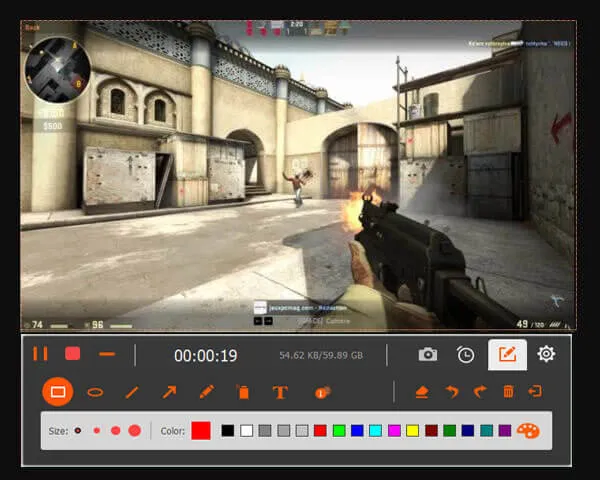
Шаг 2: Настройте параметры регистрации в игре
Здесь необходимо выбрать всю область регистрации или пользовательский выбор.
Если вы хотите играть в игру в полноэкранном режиме, выберите функцию регистрации на весь экран. В противном случае нажмите на кнопку «Настроить» и вручную выберите игровое окно или прямоугольную область.
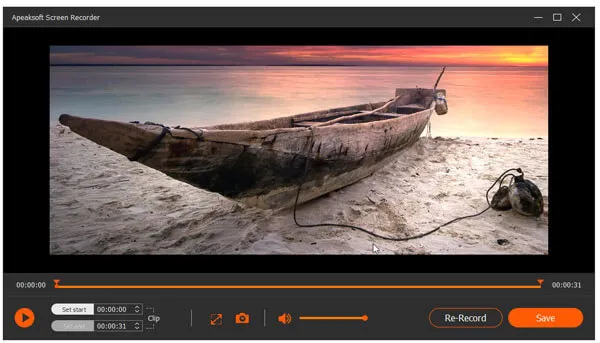
Далее необходимо выбрать источник регистрации звука.
Чтобы добавить свой комментарий к игре, необходимо активировать микрофон с помощью аудиосистемы. Его не нужно включать или выключать.

Затем можно нажать на значок шестеренки, чтобы настроить такие параметры регистрации, как клавиши прямого доступа, параметры выхода, регистрации и мыши.
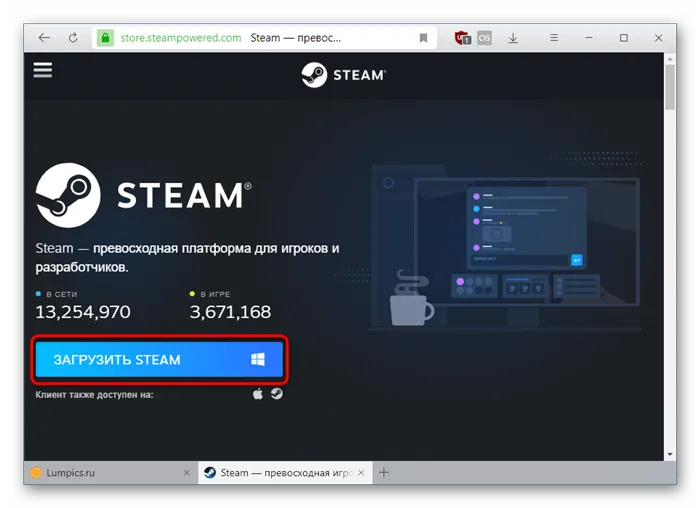
Здесь вам нужно перейти на каждую вкладку и нажать на Регистрация, выбрать формат выходного файла, например, MP4, MOV или WMV, установить клавишу для остановки/продолжения записи и активировать камеру.

Шаг 3: Игра CS:GO
Все настройки в порядке, нажмите кнопку REC, чтобы начать запись игры.
Часть 2. Как записать CS: GO в Windows 10 через игровую панель Xbox
Помимо инструментов регистрации игрушек, упомянутых в первой части, вы также можете найти другие программы регистрации игр, такие как OBS, Frap, Action! Программное обеспечение для регистрации игр популярно у третьих лиц. Однако здесь мы предлагаем бесплатно встроенное устройство для регистрации игрушек Windows Xbox Game Bar.
Xbox Game Bar — это устройство регистрации игрушек, которое многие пользователи могут игнорировать, но на компьютерах с CS: Windows 10 оно доступно.
Давайте разберемся, как именно это происходит.
Шаг 1: Включение игровой панели Xbox в Windows 10
В Windows 10 найдите и откройте Game Bar с помощью функции поиска на компьютере.
Или же зайдите в Настройки и нажмите на значок Игры. Затем нажмите на вкладку «Игровая панель» с левой стороны.
Затем активируйте опцию Записывать фрагменты игры, скриншоты и транслировать их с помощью игрового контроллера. .
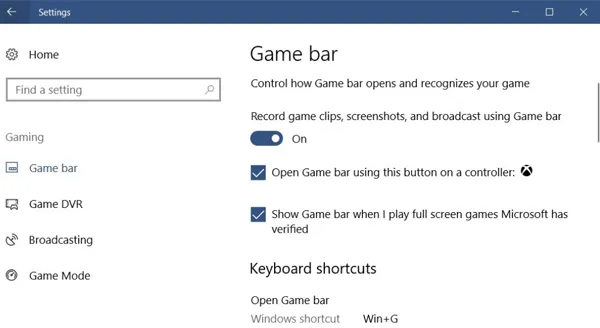
Шаг 2: Установите параметры записи игры.
В режиме горячих клавиш необходимо установить клавиши записи игры для создания скриншотов, записи, открытия игровой панели и запуска/остановки записи.
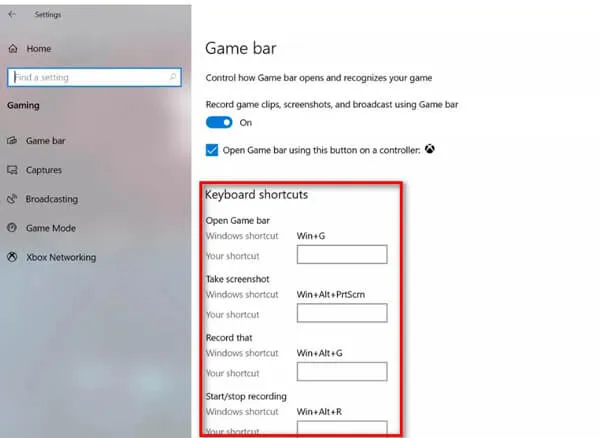
Чтобы записывать игры CS:GO в фоновом режиме, необходимо перейти на вкладку Capture в левой части, включить опцию Record in background во время игры и установить максимальное время записи.
ВНИМАНИЕ: Запись игры CS:GO в фоновом режиме может занять от 15 секунд до 10 минут.
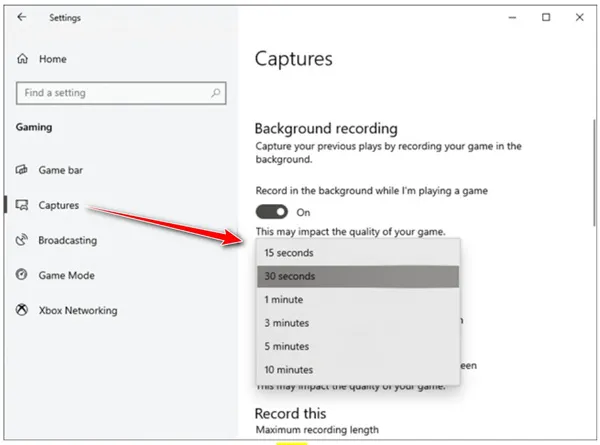
Шаг 3: Запись игры с игровой панели
Перейдите в область игры, которую вы хотите записать, и нажмите Windows + Alt+G, чтобы открыть окно записи игровой панели.
Нажмите кнопку Начать запись. В правом верхнем углу окна игры появляется таймер, указывающий на то, что игра записывается.
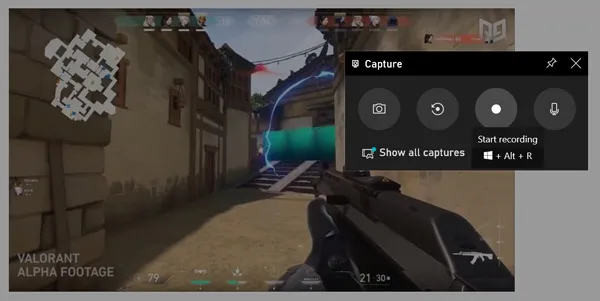
Нажмите кнопку Stop, чтобы закончить запись игры, и вы найдете запись игры, сохраненную в формате MP4 в папке Video User℠ Captures.
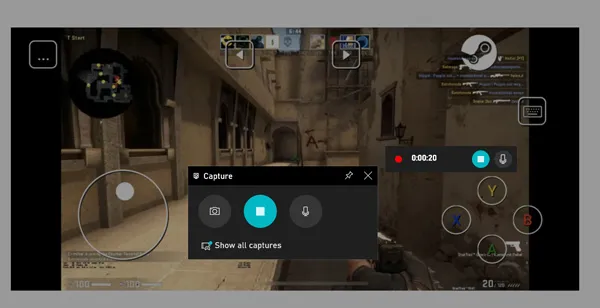
Этот метод доступен только для пользователей Windows 10 и имеет максимальное время записи от 30 минут до 4 часов, или до 10 минут для фоновой записи. Для получения дополнительной информации о том, как зарегистрироваться в Steam, нажмите здесь.
Часть 3. Часто задаваемые вопросы о CS: GO
Да, в настоящее время CS:GO бесплатна. Это совершенно бесплатная игра для новых игроков с ограниченным количеством выпадающих предметов и оружия.
Нет, CS:GO остается третьей игрой по количеству ежедневных трансляций. Однако с выходом PlayerUnknown’s Battlegrounds и Fortnite некоторые случайные игроки CS:GO переключились на жанр BR.
В CS:GO нет возрастного ограничения 18+. Возрастные ограничения не распространяются на эту игру.
Заключение
Записи игровых процессов обычно набирают подписчиков на Twitch и Facebook. Как самая популярная игра, CS:GO является выбором многих игроков. В этой статье описаны два простых способа записи игрового процесса CS:GO на компьютерах под управлением Windows и Mac, что позволит вам выбрать наиболее предпочтительный метод.
Нет, CS:GO остается третьей игрой по количеству ежедневных трансляций. Однако с выходом PlayerUnknown’s Battlegrounds и Fortnite некоторые случайные игроки CS:GO переключились на жанр BR.
Шаг 2: Создание аккаунта в Steam
Для использования Стима необходим игровой профиль. Это позволяет сохранять все игры в вашей библиотеке, совершать покупки и обеспечивать безопасность вашего клиента, если он дополнительно защищен двухэтапной верификацией. Создание такой учетной записи необходимо, поскольку CS:GO также привязана к этой учетной записи. Для получения подробных инструкций по созданию учетной записи, если у вас возникли проблемы с самостоятельной регистрацией, нажмите на следующую ссылку
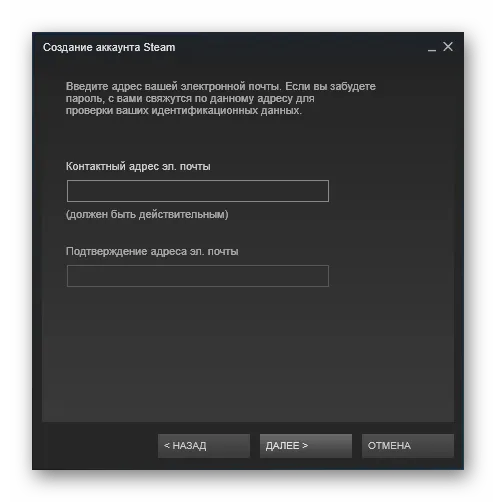
Шаг 3: Установка Counter Strike: Global Offensive
Войдя в созданную учетную запись, вы можете начать установку Counter Strike: GlobalOffensive. Это не займет много времени. Найдите приложение в клиенте и установите его далее следующим образом.
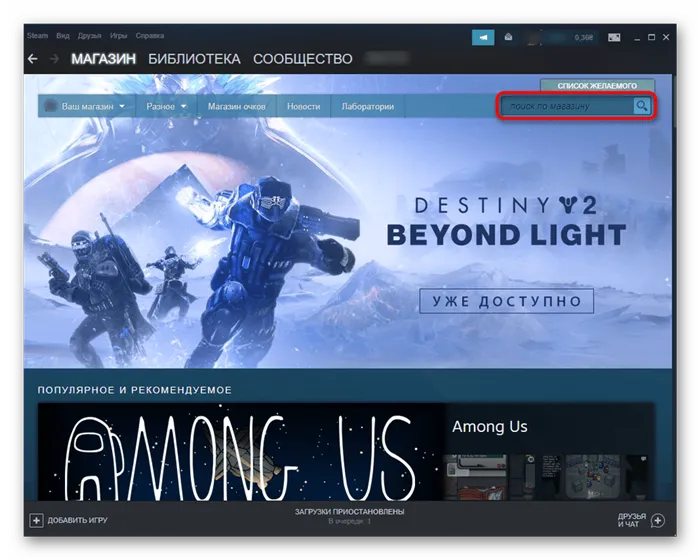
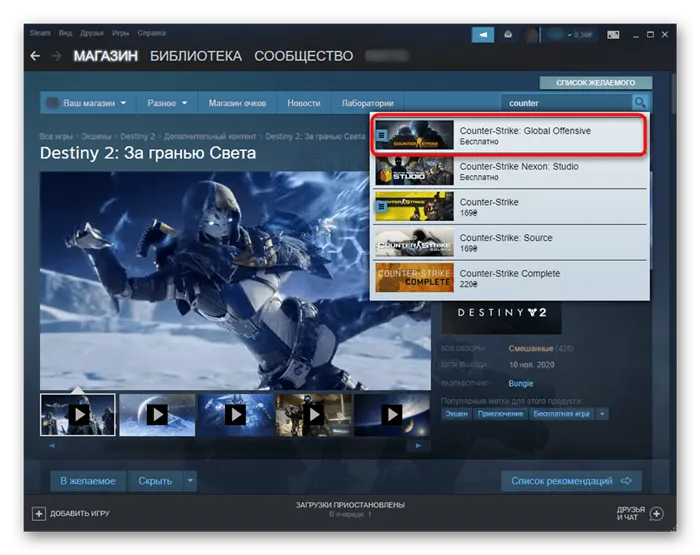
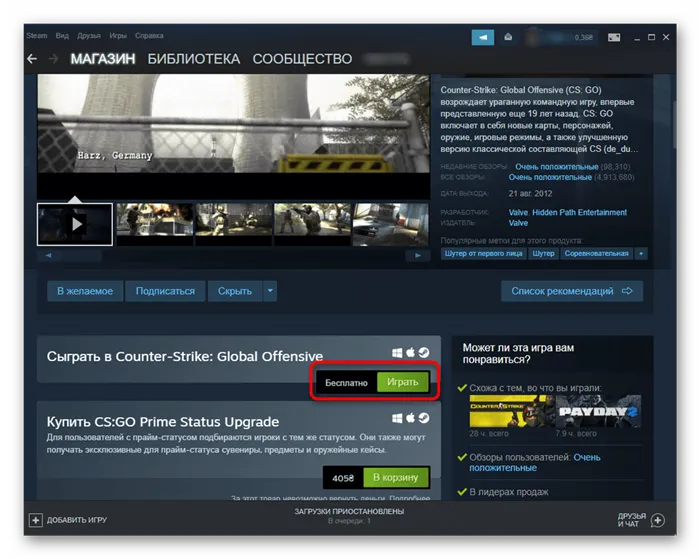
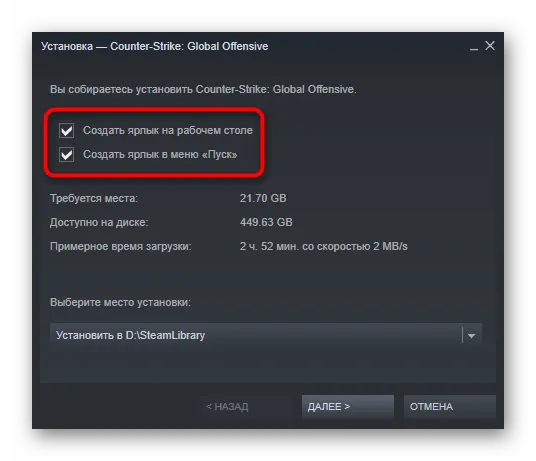

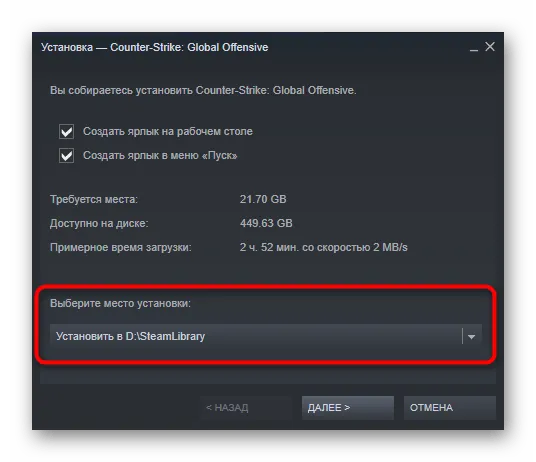
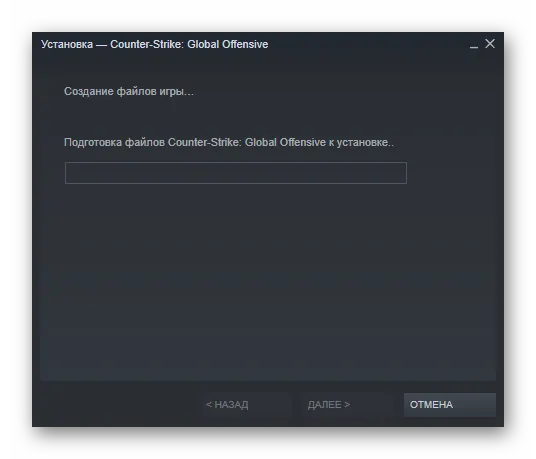
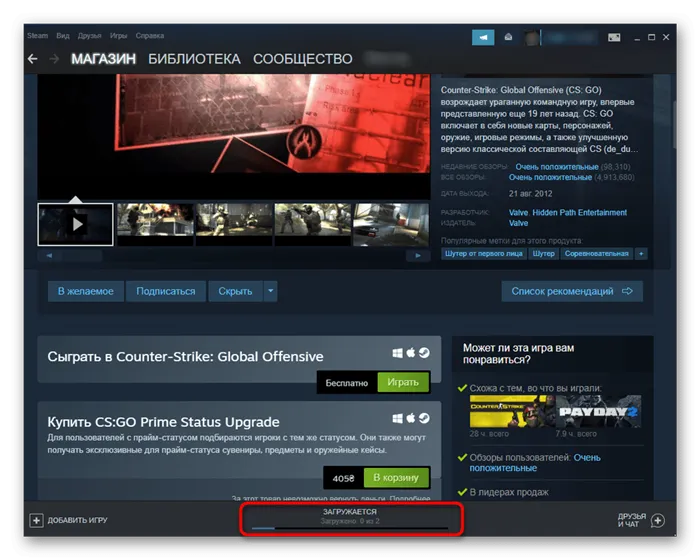
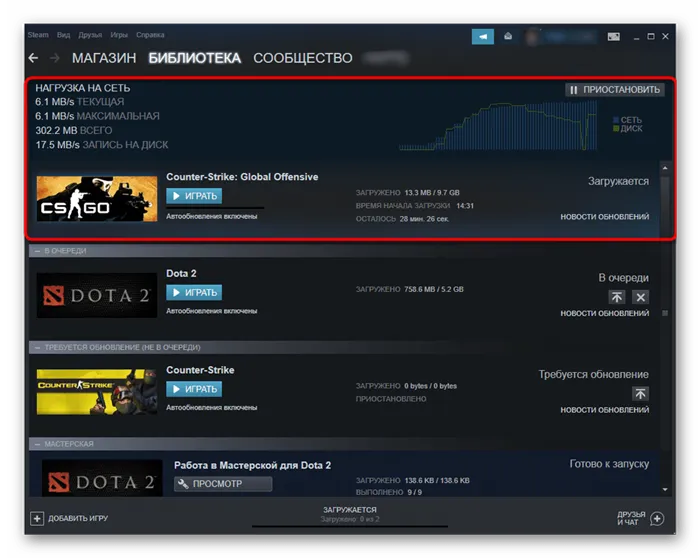
Если при первой попытке запустить игру вы обнаружите, что она не включается, вам необходимо решить эту проблему. В отдельной статье на нашем сайте подробно описаны все возможные причины такой ситуации и описаны пути решения.
Шаг 4: Приобретение статуса Prime
Статус Prime в Counter Strike: Global Offensive дает вам доступ к уникальному товару, но это не имеет значения. В матчах вашими противниками и союзниками будут только игроки, получившие этот статус. Это преимущество в основном защищает вас от мошенников. Вы можете увидеть их почти в каждом матче в бесплатной версии, но очень редко в Prime. Если вы хотите перейти на эту версию, выполните следующие действия
-
Снова через поиск по магазину найдите CS и перейдите на страницу игры.

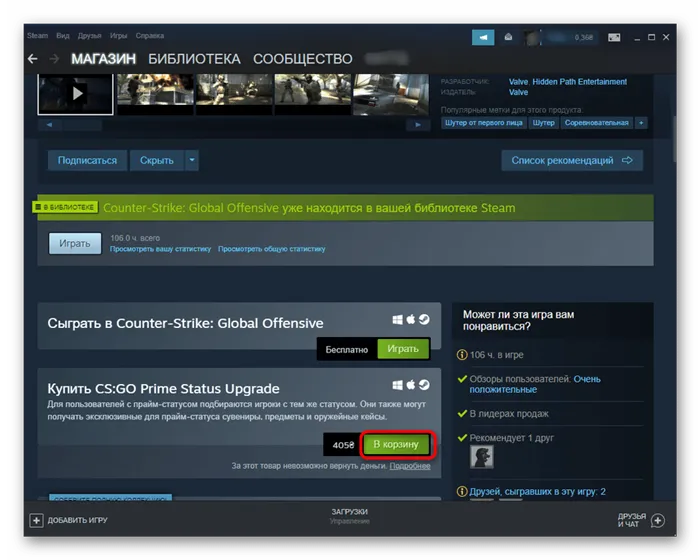
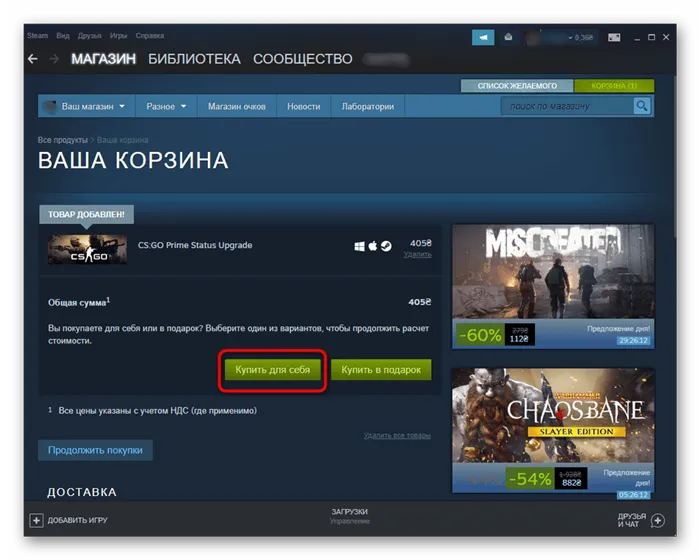
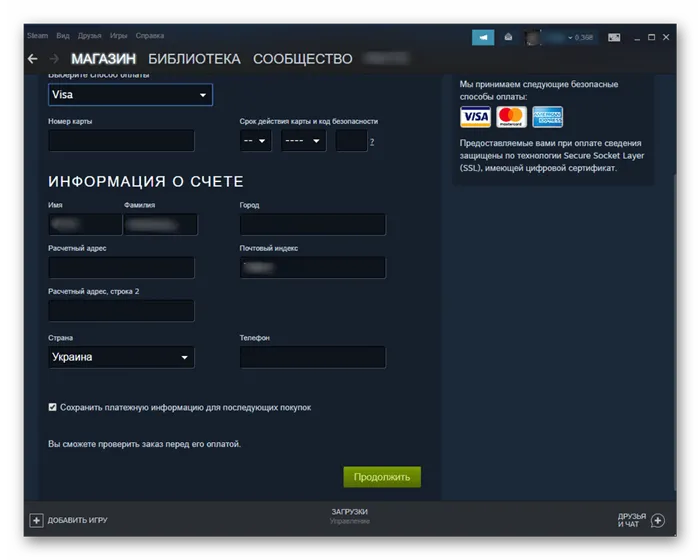
Покупка игр и различных дополнений в Steam — это отдельная тема, которой посвящено несколько статей на нашем сайте. Они помогут вам понять альтернативные варианты покупки и решить проблемы, связанные с этим действием. Просто нажмите на одно из соответствующих названий ниже, чтобы начать чтение материала.
Мы будем рады помочь вам в решении вашей проблемы.
Помимо этой статьи, на сайте есть еще 12892 полезных объяснений. Добавьте Lumpics.ru в закладки (CTRL + D) и мы уверены, что будем полезны.
Нет, CS:GO остается третьей игрой по количеству ежедневных трансляций. Однако с выходом PlayerUnknown’s Battlegrounds и Fortnite некоторые случайные игроки CS:GO переключились на жанр BR.
Виды демок и реплеев в CS:GO
В Counter-Strike есть два типа входа в игру.
- POV-реплеи — это запись от лица конкретного игрока. Вы не сможете переключать камеру, поэтому если захотите увидеть действия всей команды, то вам придется качать POV всех пятерых игроков. Если же хотите больше свободы действий, то можно использовать второй тип записи.
- Полноценные demo матчей в CS:GO. В этом случае с помощью встроенного в CS:GO проигрывателя демок (csgo demo viewer) и горячих клавиш вы сможете полноценно следить за матчем на любой точке карты в любой момент игры. Переключаться между игроками, менять вид камеры и др. Больше всего это похоже на работу обсервера, который показывает матчи CS:GO на турнирных стримах.
Как записать демо своей игры в CS:GO?
Первое решение, которое вам нужно принять, — это тип записи, который вам нужен. Создавать собственные повторы POV очень просто. Подключитесь к серверу, откройте консоль и введите там ‘record_name_demo’. Оно должно быть написано без кавычек и использовать любое имя вместо ‘demoname’. Чуть позже вы сможете открыть его в демо-проигрывателе CS:GO.
Учтите, что имя нужно набирать без пробелов — в примере я использовал подчеркивания, потому что консоль CS:GO их ненавидит и не понимает. Чтобы остановить запись, просто введите команду stop на консоли.
Кстати, при командной игре в турнирах существует неизбежное правило, которое распространяется на большинство турниров. Все игроки должны записать демо POV с самого начала матча. Если вы этого не сделаете, администраторы и судьи турнира могут просто запретить вам участвовать в турнире. В любом случае, нет никакого вреда в повторном перестраховании, так как вас могут обвинить в мошенничестве, и только перестрахование поможет спасти ваш авторитет.
Запись полной демонстрации немного сложнее. Обычно, если наблюдатель GOTV подключается, его записывает специальный сервер игры. Это означает, что вы не можете записать его самостоятельно. Однако здесь есть свои нюансы.
Если вы играете в обычную игру CS, вы можете загрузить полную демоверсию игры, если перейдете в раздел Matchmaking. Для этого перейдите в раздел «Ваши игры» и найдите в списке недавний матч. Нажмите кнопку «Загрузить», и через несколько мгновений демо-версия будет загружена на ваш компьютер.
На других игровых платформах, таких как FACEIT, вы можете загрузить материал матча сразу после игры. Это можно сделать прямо на странице результатов с помощью специальной кнопки.
Как в CS:GO посмотреть реплей?
Я загрузил (или записал) повтор своей или чужой игры. Что вы делаете дальше? Сначала необходимо определить, где находятся эти файлы. Если вы скачиваете демо-версии из сторонних источников, таких как HLTV, лучше всего поместить их в папку с самой игрой. Это можно сделать с помощью пути ‘Steam \ Steamapps \ common \ Counter-Strike Global Offensive\csgo’. Не забудьте предварительно распаковать демо-версию.
Когда вы загружаете повтор вашей игры в Matchmaking, он сохраняется в папке ‘Steam \ Steam \ Common \ Counter-Strike Global Offensive \ csgo \ Replays’. Где можно найти демоверсию CS: Go, я расскажу дальше.
Чтобы открыть повтор в Counter-Strike, есть несколько способов открыть глобальное наступление. Первый — самый простой. Введите консоль ‘PlayDemo name_demo’ еще раз, без кавычек. Это приведет к началу обычного повтора. Для записи POV необходимо сесть и посмотреть игру. Для полной демонстрации вы можете переключаться между игроками, чтобы изменить вид камеры. Сюда входят манипуляции с рентгеном, открытие карты и наблюдение за рассадкой 12 игроков.
Также доступна расширенная версия демо-плеера CS:Go. Это позволяет использовать все функции плеера, как если бы вы смотрели обычный фильм. Возвращайтесь назад и вперед, замедляйте и ускоряйте демонстрацию, переходите к следующему и предыдущему раунду одним нажатием кнопки. Просто нажмите Shift+F2, чтобы активировать рабочую среду игрока.
Если интерфейс игрока не виден (из-за неклассических обязательств в игре), вы всегда можете воспользоваться консольной командой Demoui. В той же программе воспроизведения можно вручную выбрать демонстрацию, которую вы хотите посмотреть.
Где скачать демки и реплеи CS:GO?
Помимо описанных выше методов, которые также позволяют загружать собственные гонки после соревновательной операции от Valve, существует множество других источников, из которых можно загрузить профессиональные повторы.
Крупнейший сайт, где можно скачать демоверсии профессиональных команд, — hltv.org. Это централизованная запись всех гонок на профессиональной сцене за последние годы. Хотите увидеть, как команда Navi работает над картой Inferno? Перейдите на страницу команды и найдите матчи, которые он провел на этой карте. Затем нажмите на кнопку GOTV Demo.
Файл будет загружен и файл в файл с расширением *.rar. Не забудьте извлечь файл из файла и поместить его в папку с игрой, так как игра понимает только расширение *.dem.
Что делать, если нет консоли в игре?
При работе с игровыми реплеями в CS:GO без консоли не обойтись. Но что делать, если консоль по нажатию клавиши «~» не открывается? Возможно, вы просто забыли включить ее в настройках игры, т.к. разработчики решили, что этим инструментом лучше пользоваться только продвинутым игрокам. Чтобы включить консоль в CS:GO, нужно зайти в раздел «Игра» в настройках и там напротив фразы «Включить консоль разработчика» поставить YES. Готово, вы великолепны!
Стоит помнить, что каждый новый сыгранный матч «перемещает» список в конец списка и делает его незагружаемым. Поэтому будьте внимательны и немедленно загрузите необходимую регистрацию.
Как записать, найти и просмотреть демку в CS:GO?

Добрый вечер, сегодня мы ответим на ваши вопросы о том, как записывать, находить и смотреть демо-ролики по CS:Go. Каждый из нас задавал себе эти вопросы и удивлялся. В этой статье вы узнаете самый простой способ решения проблемы с CS:Go.
Во-первых, что такое демонстрация? Демонстрация — это внутренняя запись игры в CS:Go. Расширение для демо-версий — .dem. Существуют различные типы демонстраций. В режиме соревнования демо-записи автоматически записываются за счет ресурсов сервера. В соревновательной демонстрации вы можете видеть как других игроков, так и себя.
В других типах игр игроки могут записывать свои собственные демо-версии. Обычные демонстрации могут быть просмотрены первым лицом и не могут быть переключены на других игроков.
Как просмотреть демку в CS:GO?
Просмотр.Демонстрации из соревновательного режима Вы должны.
- Зайти в CS:GO
- Открыть вкладку «Смотреть»
- В этой вкладки показаны последние несколько игр. Выбираем нужную демку и смотрим.
Просмотр.Обычная демонстрация (через команду)Зарегистрируйтесь.) Вам нужно перейти в консоль и написать команду.
В результате появится следующее окно.
Нажмите кнопку Load, чтобы найти демонстрацию, выберите Select и нажмите Play.
Как найти демку в CS:GO?
Демо-версии режима конфликта можно найти на серверах Steam. Если вы хотите загрузить его, сделайте следующее.
- Зайти в CS:GO
- Открыть вкладку «Смотреть»
- Выбираем нужную игру и нажимаем загрузить
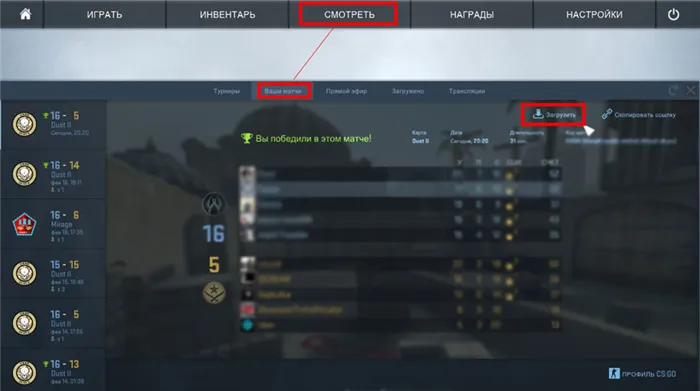
Steam \ SteamApps \ Common \ Counter-Strike Global Offensive \ csgo \ Replays
Если вы не знаете, где ее найти, прочитайте, как найти папку CS:Go
Вы можете посмотреть видео о том, как это делается:.
Обычная демонстрация выглядит следующим образом.
Steam \ SteamApps \ Common \ Counter-Strike Global Offensive \ csgo
















